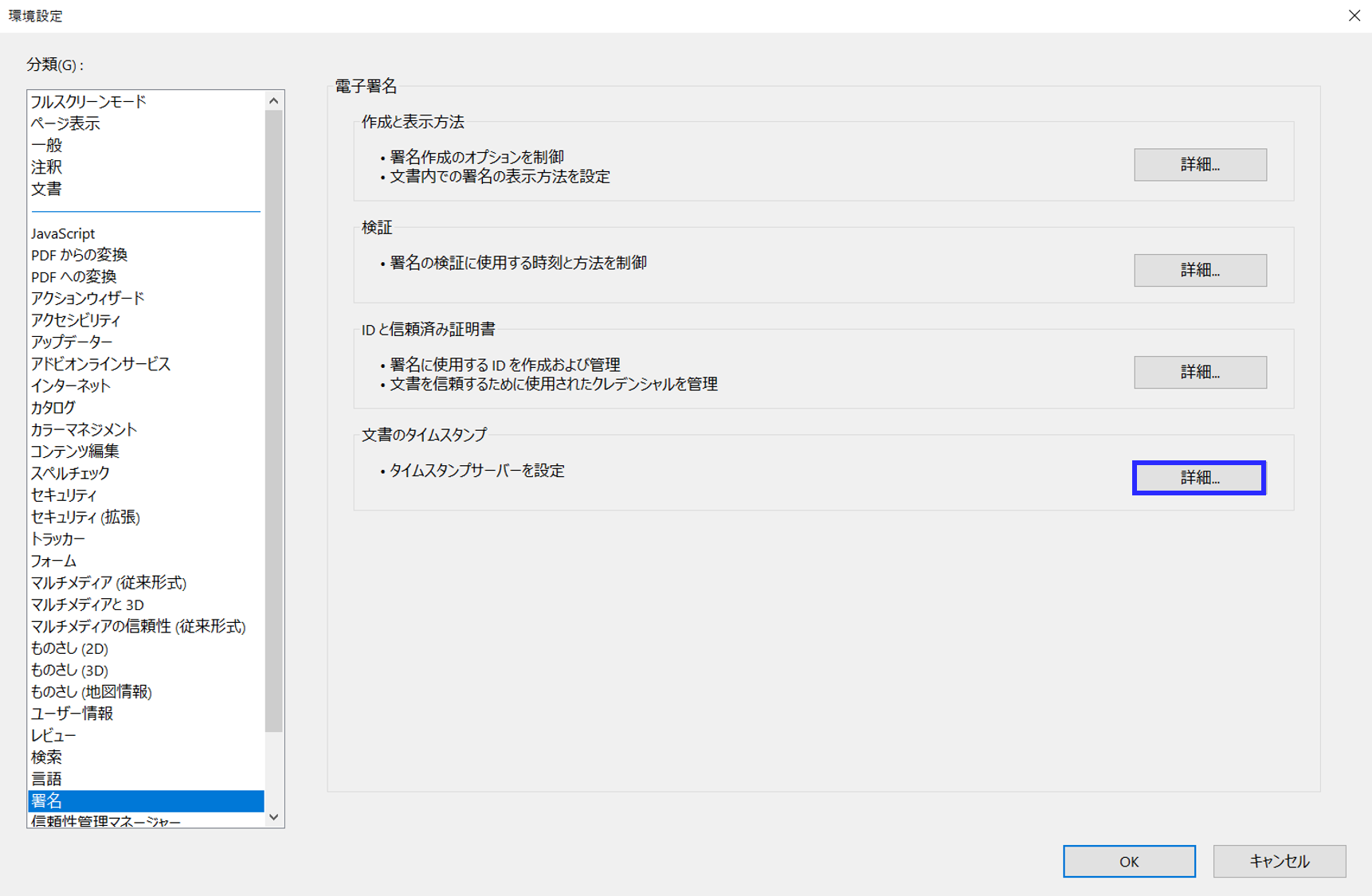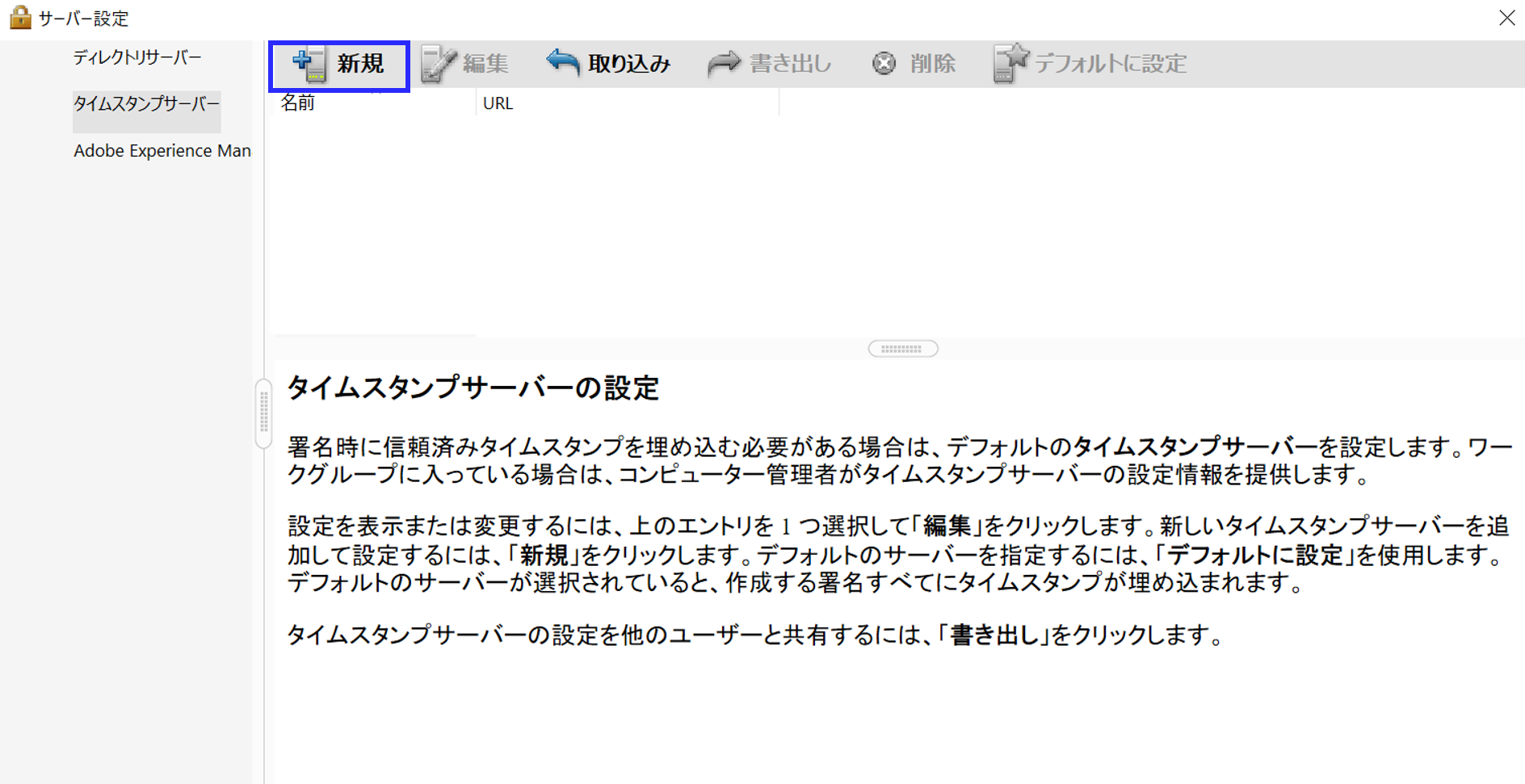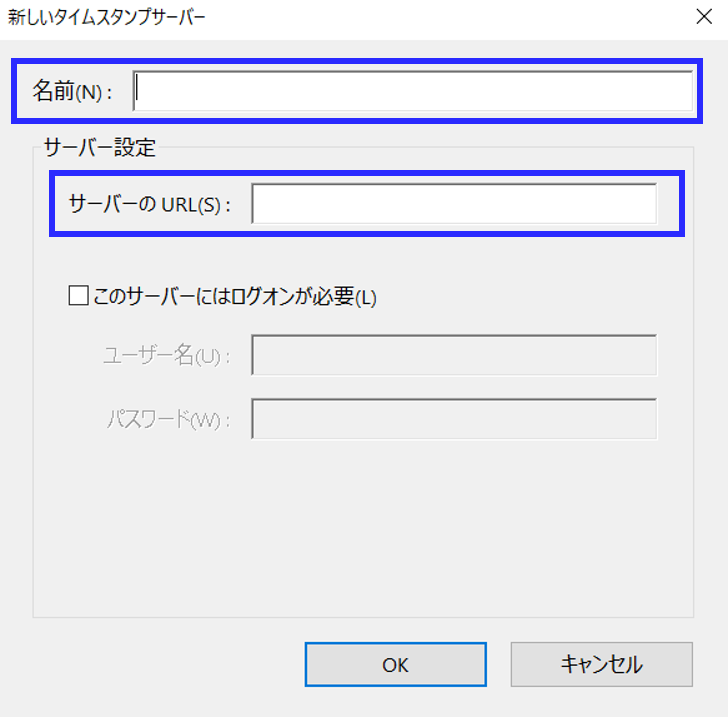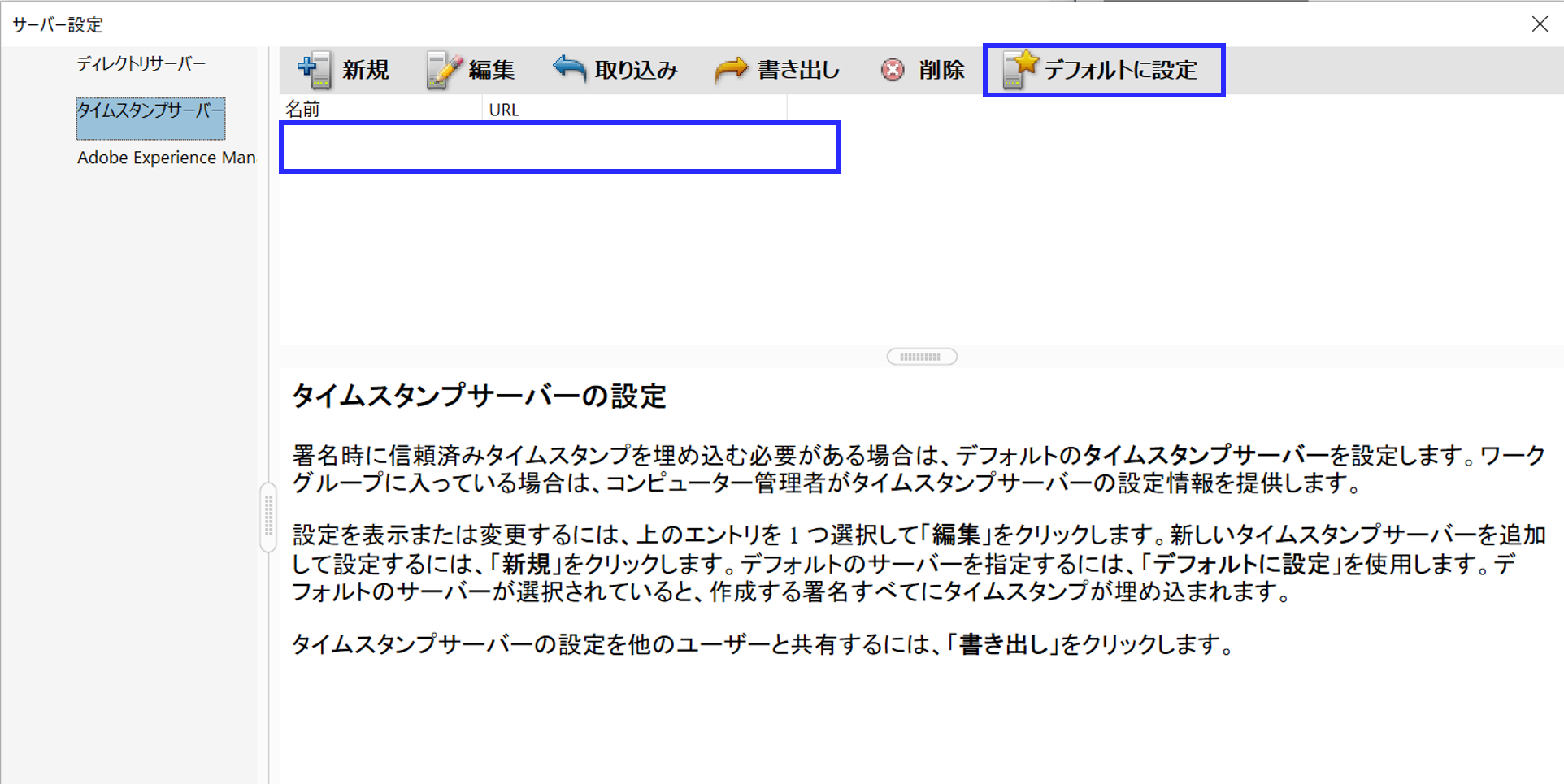...
- メニューバーより[編集]→[環境設定(N)]を押して環境設定画面を表示します。
- 分類より[分類(G)]より[署名]を選択し、[IDと信頼済み証明書]の[詳細]をクリックします。
- 表示された[デジタルIDと信頼済み証明書の設定]の青枠内に自分のクライアント証明書がインストールされているか確認します。
...
- メニューバーより[編集]→[環境設定(N)]を押して環境設定画面を表示します。
- 分類より [分類(G)]より[信頼性管理マネージャー]を選択し、[Adobe Approved Trust List(AATL)の自動更新]の[Adobe AATL サーバーから信頼済み証明書を読み込む(L)]にチェックを入れます。
チェックが入っていることを確認しましたら、[今すぐ更新(U)]をクリックします。 - 更新が完了した通知が表示されますので、更新が完了した通知が表示されるので、[OK]をクリックします。
- [OK]をクリックし、環境設定のページを閉じます。
- 2-1[前提条件(電子署名)]を参考に、自身のクライアント証明書がインストールされているか確認してください。
2-2. 前提条件(タイムスタンプ)
タイムスタンプとは電子署名を補完するものです。
電子署名を付与することで、作成者や作成物を証明することが可能になりますが、署名した本人が改ざんする可能性があります。
タイムスタンプではタイムスタンプが付与されて以降、改ざんされていないことを証明することができます。
- メニューバーより[編集]→[環境設定(N)]を押して環境設定画面を表示します。
- [分類(G)]より[署名]を選択し、[文書のタイムスタンプ]の[詳細]をクリックします。
- タイムスタンプサーバーを追加するために[新規]をクリックします。
- 新たなタイムスタンプサーバーの[名前(N)]と[サーバーのURL(S)]を入力します。
[名前(N)]はサーバを表す適当な文字列を入力してください。
[サーバーのURL(S)]はは登録担当者(各利用機関において、証明書発行のための審査と電子証明書自動発行支援システムの操作をする方)にお問い合わせください - 入力が完了すると、青枠内に入力したタイムスタンプサーバーが追加されます。
追加されているのを確認しましたら、[デフォルトに設定]をクリックします。 - デフォルトのサーバーにするか確認する通知が表示されるので、[OK]をクリックします。
- [デフォルトに設定]が[解除]に変更されていればタイムスタンプサーバー設定が完了です。
2-3. 電子署名・タイムスタンプ付与手順
- タブより[ツール]をクリックします。
- [フォームと署名]の項目の[証明書]をクリックします。
- 青枠で囲まれた[電子署名]をクリックします。
- 通知が表示されるので、[OK]をクリックします。
- 電子署名を作成する範囲を指定するため、マウスボタンを押しながらドラッグして、範囲を指定します。
- 自身のクライアント証明書を選択し、続行をクリックします。
- あ
No 項目名 説明 ① 署名表示 署名で使用される名前を表示します。 ② 表示方法 ③で作成した過去の電子署名を使用することができます。 ③ 作成ボタン 署名の表示方法をカスタマイズすることができます。 詳細は口述します。 ④ 電子署名プレビュー どのような電子署名がされるのか確認できます。 ⑤ 署名後に文書をロックするチェックボックス チェックを入れるとすべての人が読み取り専用となる チェックがない場合は編集は不可、署名は可能 ⑥ 証明書の詳細を表示リンク 証明書ビューアを表示します ⑦ ⑧ ⑨
2-4. 電子署名・タイムスタンプ確認手順
...